ถ่ายสำเนาโดยไม่มีระยะขอบรอบ ๆ ขอบ ภาพจะถูกขยายขึ้นเล็กน้อย เพื่อกำจัดขอบออกจากขอบของกระดาษ
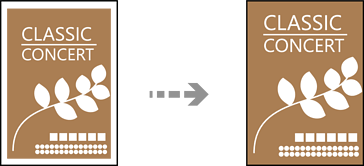
ใส่กระดาษเข้าไปในเครื่องพิมพ์
วางต้นฉบับ
เลือกที่ Various Prints จากแผงควบคุม
เลือก Various copies > Borderless Copy
เลือกที่แท็บ Copy และหลังจากนั้นเปลี่ยนการตั้งค่าที่จำเป็น
เลือกที่แท็บ Advanced Settings และหลังจากนั้นเปลี่ยนการตั้งค่าที่จำเป็น
เลือกที่แท็บ Copy และหลังจากนั้นตั้งค่าจำนวนสำเนา
แตะที่ 
หากคุณเลือกที่ Preview คุณสามารถตรวจสอบภาพที่สแกนได้
สี ขนาด และขอบกระดาษของภาพที่ถ่ายสำเนาออกมาจะต่างไปจากต้นฉบับเล็กน้อย